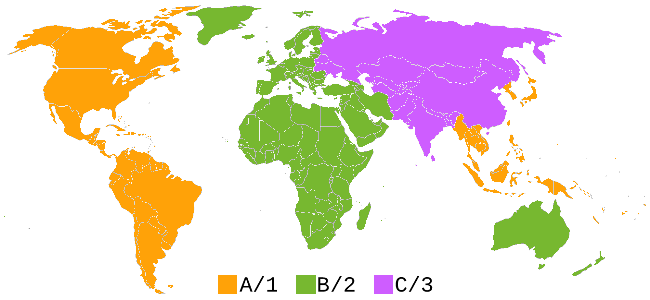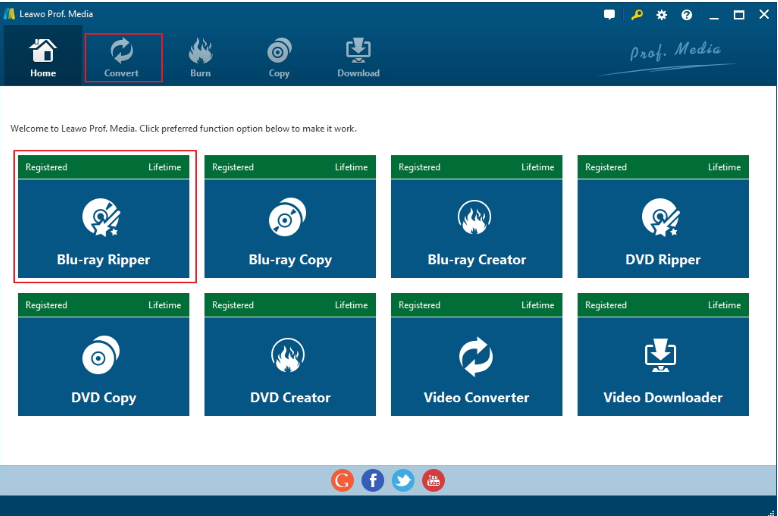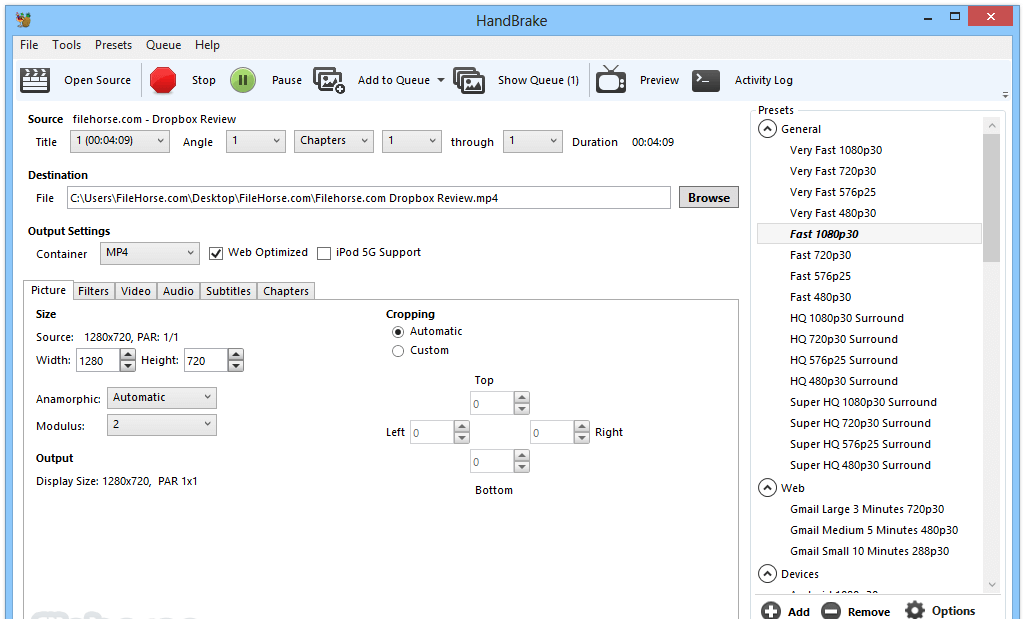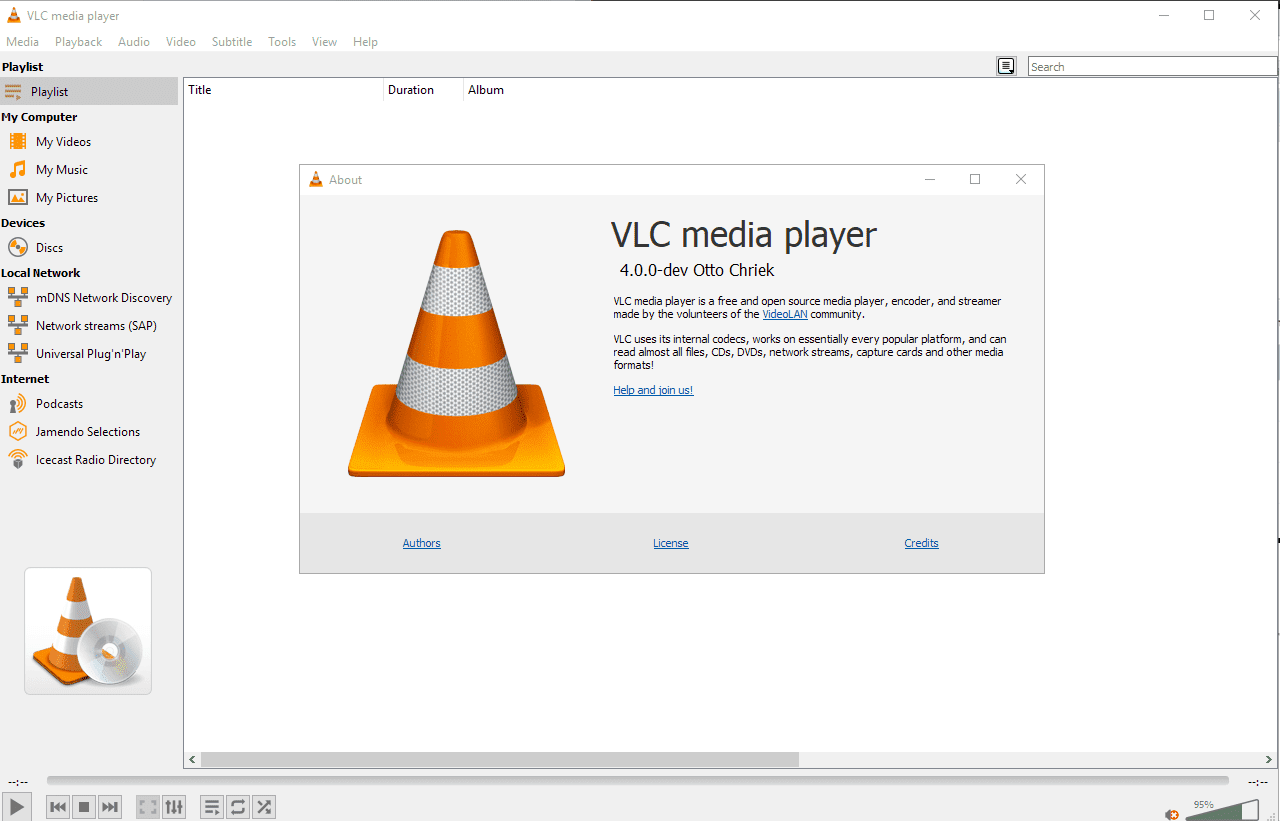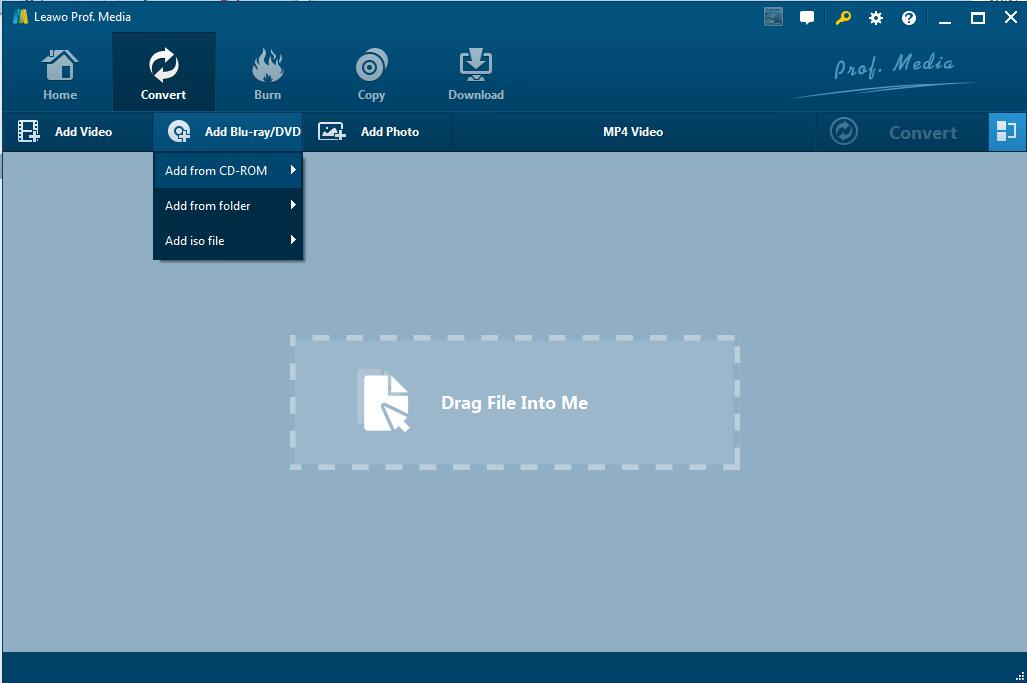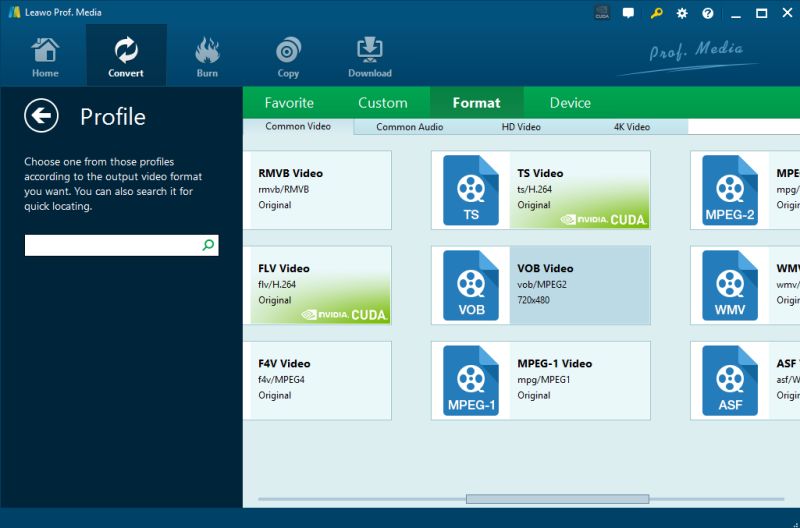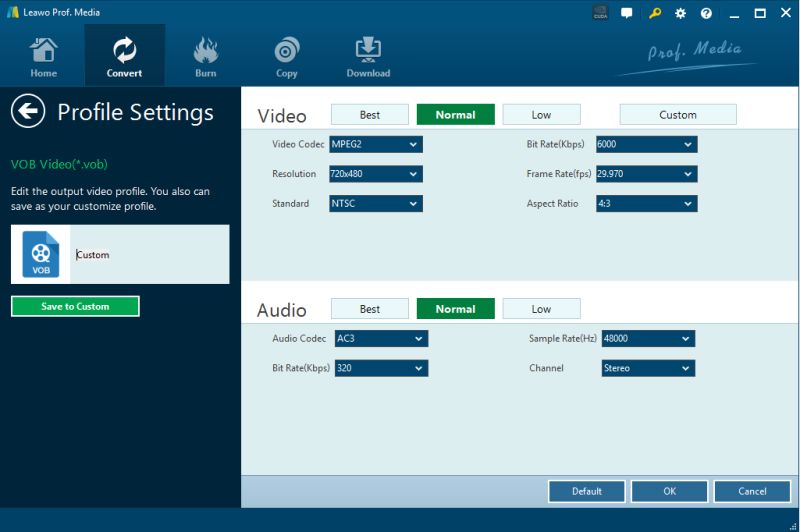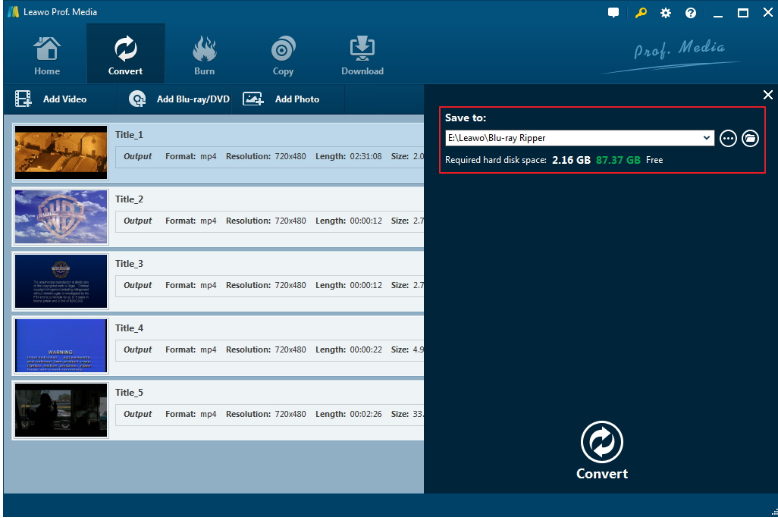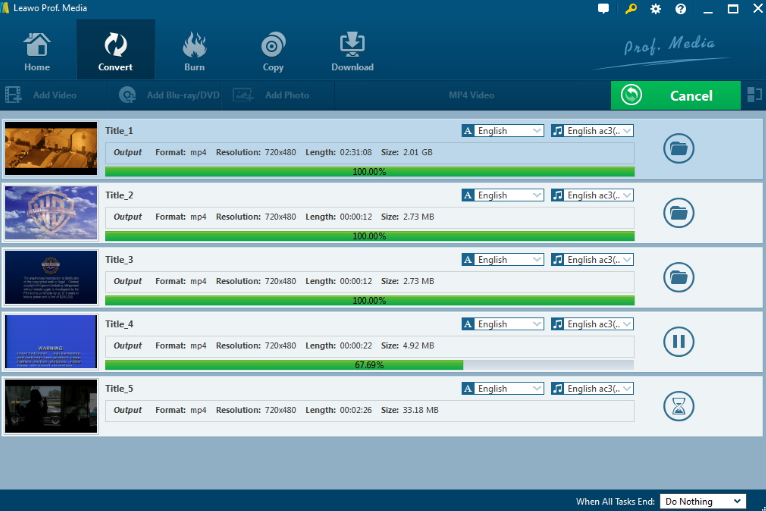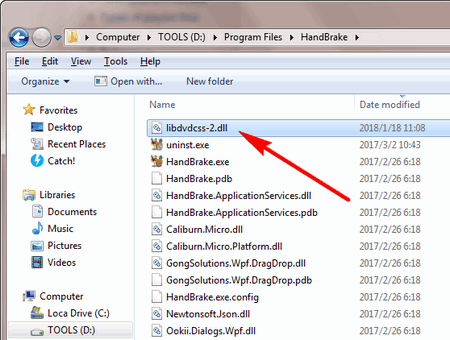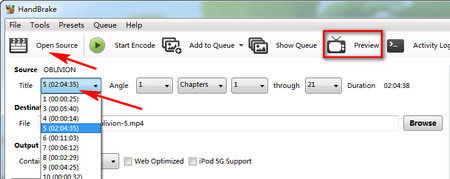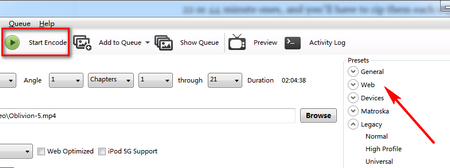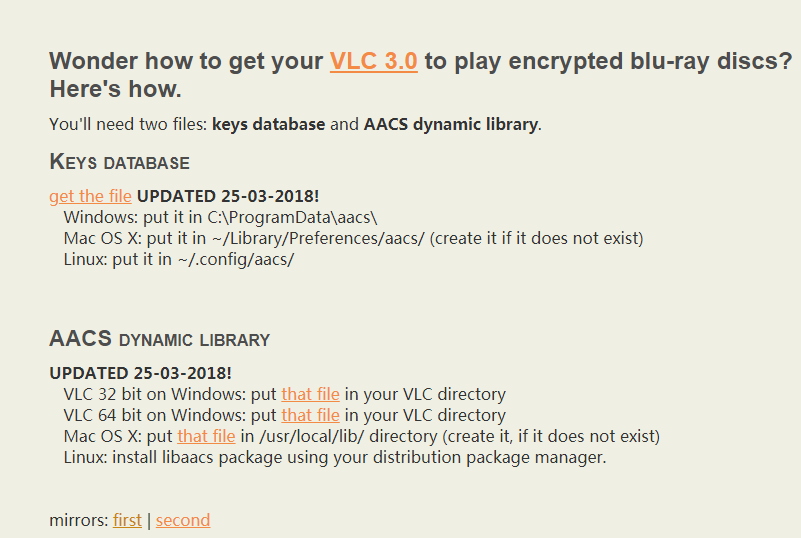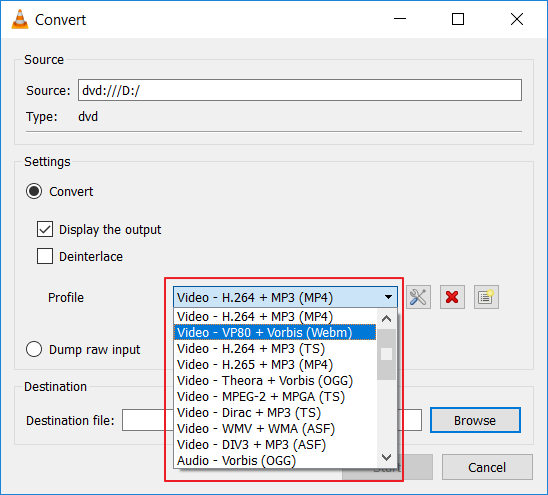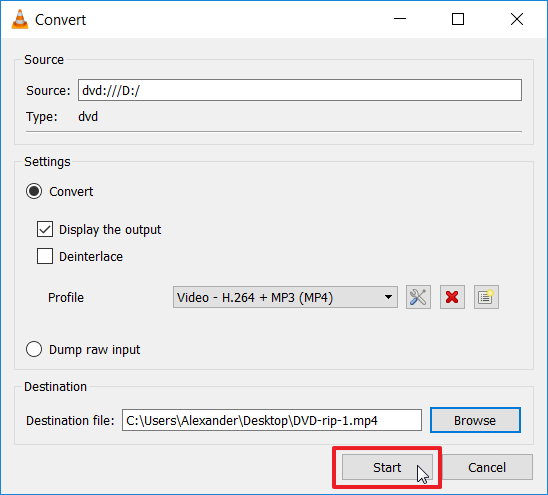De plus en plus de gens aiment collectionner des disques Blu-ray pour les regarder à la maison. Comme nous le savons tous, en raison du problème de droit d'auteur, les disques Blu-ray préenregistrés commerciaux sont généralement protégés par une forme de protection contre la copie. Ces mécanismes de chiffrement limitent les endroits pour lire les disques Blu-ray et empêchent les gens d'extraire les films des disques physiques.
- Partie 1 : Quels types de protection Blu-ray existe-t-il
- Partie 2 : Les 3 premiers des meilleurs décrypteurs Blu-Ray
- Partie 3 : Déverrouiller le contenu BD protégé avec Extracteur de Blu-ray
- Partie 4 : Déverrouiller le contenu BD protégé via HandBrake
- Partie 5 : Déverrouiller le contenu BD protégé en utilisant VLC
Partie 1 : Quels types de protection Blu-ray existe-t-il
Advanced Access Content System (AACS) est le premier niveau de protection contre la copie appliqué aux disques préenregistrés. Il est développé par l'Advanced Access Content System Licensing Administrator (un consortium d'entreprises comprenant Disney, Intel, Microsoft, Panasonic, Warner Bros., IBM, Toshiba et Sony) et basé sur Advanced Encryption Standard (AES), un robuste système de cryptage à clé de 128 bits développé par le gouvernement américain. BD+ est le deuxième niveau de protection contre la copie qui est facultatif pour les disques Blu-ray préenregistrés. Une fois les fichiers de flux cryptés avec AACS, ils seront ensuite mutilés de manière aléatoire avec des instructions de la façon de réparer les fichiers mutilés stockés sur le disque en tant qu'instructions BD+ spéciales. Les autres disques Blu-ray sont protégés par les codes de région qui sont des morceaux de données intégrés dans les disques Blu-Ray comme une restriction. Ces données (ou codes de région) seront lues par le lecteur et s'il ne peut pas les reconnaître, le disque ne sera pas lu avec succès. Comme les codes de région sont spécifiques à certains emplacements géographiques, un disque ne peut généralement être lu que par un lecteur Blu-Ray qui a été fabriqué ou destiné à être utilisé dans la même région spécifique. Au total, il existe 3 types de codes de région Blu-Ray distincts. Ces codes sont classés par ordre alphabétique en Région A, Région B et Région C.
Partie 2 : Les 3 premiers des meilleurs décrypteurs Blu-Ray
Dans ce cas, vous aurez peut-être besoin d'un décrypteur Blu-Ray pour vous aider. Le décrypteur Blu-ray est un outil de décryptage et de copie de Blu-ray permettant aux utilisateurs de décrypter et de sauvegarder un Blu-ray vers un fichier vidéo M2TS ou un dossier Blu-ray. Il est capable de supprimer et de décrypter le cryptage (AACS MKB v25), la protection contre la copie BD+, etc. sur un disque Blu-ray. Existe-t-il des outils professionnels ? Bien sûr ! Comme il existe un grand nombre de décrypteurs Blu-ray sur le marché, il est difficile d'obtenir l'option la plus simple. Parmi ces produits similaires, nous trouvons que l'Extracteur de Blu-ray de Leawo, HandBrake et VLC sont toujours plus populaires et qu'ils sont en effet des choix très utiles.
Extracteur de Blu-ray de Leawo
L'Extracteur de Blu-ray de Leawo peut extraire et convertir Blu-ray en vidéo et extraire l'audio de Blu-ray pour l'enregistrer directement dans tous les formats compatibles avec les lecteurs et appareils multimédias sans aucun programme tiers. Doté d'une technologie de conversion Blu-ray / DVD de qualité sans perte, il peut vous offrir une expérience cinématographique avec votre système de cinéma à la maison. Il vous permet de conserver tous les éléments du contenu Blu-ray / DVD source après la conversion, sans aucune perte de qualité.
HandBrake
HandBrake est un bon programme d'extraction de Blu-ray, constamment mis à jour et accéléré matériellement. Il prend en charge l'importation des disques DVD, des images ISO et des dossiers DVD. De plus, il vous permet d'extraire Blu-ray sans perte de qualité et à une vitesse rapide. Cependant, HandBrake ne prend pas en charge la suppression de la protection contre la copie de Blu-ray. Pour résoudre ce problème, vous devez installer libdvdcss (c'est une bibliothèque de logiciels gratuit et open source pour accéder et déchiffrer les DVD cryptés avec CSS).
VLC
VLC est l'un des lecteurs vidéo les plus connus en raison de son interface facile à utiliser et de sa disponibilité pour tous les systèmes d'exploitation. De plus, il vous permet aussi d'extraire les disques Blu-ray. Vous pouvez même spécifier un format pour le fichier extrait, sélectionner un format d'encapsulation qui définit l'extension du fichier ainsi que les codecs vidéo et audio. Cependant, lorsque vous essayez de lire ou d'extraire un disque Blu-ray avec le lecteur multimédia VLC, il pourrait se produire l'erreur « Ce disque Blu-ray nécessite une bibliothèque pour le décodage AACS. ». Dans ce cas, vous avez besoin d'installer la bibliothèque libaacs.
Partie 3 : Déverrouiller le contenu BD protégé avec Extracteur de Blu-ray
Comme le meilleur logiciel d'extraction de Blu-ray, ce programme peut extraire les disques Blu-ray et convertir les DVD de tout type, indépendamment de la protection de disque, de la restriction de région et des studios de cinéma. De plus, avant de commencer la conversion, ce puissant extracteur Blu-ray / DVD vous permet de définir la fréquence de trame, le codec vidéo, le débit binaire, le rapport hauteur / largeur, la résolution, la qualité, le codec audio, la fréquence d'échantillonnage, le canal ainsi que d'autres paramètres pour répondre au lecteur cible. Les étapes suivantes vous présenteront comment utiliser l'Extracteur de Blu-ray de Leawo.
Étape 1. Téléchargez, installez et lancez l'Extracteur de Blu-ray de Leawo. Puis, cliquez simplement sur l'icône « Ajouter à partir de CD-ROM » pour importer les disques Blu-ray.
Étape 2. Choisissez le format de sortie. Cliquez sur la liste déroulante (nommée par défaut « Vidéo MP4 ») et choisissez « Changer » pour sélectionner le format de sortie dont vous avez besoin.
Étape 3. Ajustez les paramètres détaillés. Si la souris reste sur l'option de format, il apparaîtra une icône « Modifier ». Cliquez dessus pour ajuster les paramètres vidéo et audio du format de sortie, y compris le codec vidéo, la qualité, le débit binaire, la fréquence de trame, le rapport hauteur / largeur, le canal, le codec audio, la résolution, etc.
Étape 4. Une fois les paramètres de profil définis, vous serez renvoyé au panneau de conversion. Ici, cliquez sur le bouton vert « Convertir ». Puis, il apparaîtra une petite barre latérale qui vous permet de définir sous la case « Enregistrer dans » le répertoire de sortie pour enregistrer les fichiers de sortie.
Étape 5. Cliquez sur le bouton « Convertir » en bas de la barre latérale pour démarrer la conversion. Si nécessaire, vous pouvez cliquer sur l'option « Annuler » pour annuler le processus.
Partie 4 : Déverrouiller le contenu BD protégé via HandBrake
Ici, je vais vous présenter en détails comment installer libdvdcss pour le transcodage Blu-ray avec HandBrake sous Windows.
Étape 1. Téléchargez et installez la dernière version de HandBrake sur votre ordinateur à partir de son site officiel.
Étape 2. Téléchargez la dernière version de libdvdcss à partir de son site Web, par exemple, celui que j'obtiens est libdvdcss 1.4.1.
Étape 3. Après avoir téléchargé libdvdcss-2.dll, faites-le glisser dans votre dossier de programme HandBrake. Si vous n'avez pas changé le dossier lors de l'installation de HandBrake, il devrait se trouver dans le répertoire (C: \ Program Files \ HandBrake).
Étape 4. Maintenant, vous pouvez redémarrer le programme HandBrake et encoder le disque Blu-ray crypté avec libdvdcss HandBrake. Insérez votre disque Blu-ray dans le lecteur.
Étape 5. Lancez HandBrake, cliquez sur « Open Source », puis sélectionnez le disque Blu-ray pour charger le contenu. Généralement, HandBrake prendra un certain temps pour analyser le disque.
Étape 6. Une fois le processus ci-dessus terminé, vous pouvez prévisualiser le titre choisi pour confirmer si vous avez sélectionné le correct.
Étape 7. Si nécessaire, vous pouvez définir les paramètres vidéo, comme la taille d'image, le codec vidéo / audio, le débit binaire, le canal audio ainsi que les sous-titres.
Étape 8. Ensuite, allez dans « Préréglages » dans la partie droite de l'interface pour sélectionner le format de sortie ou l'appareil.
Étape 9. Enfin, cliquez sur le bouton « Parcourir » pour sélectionner et nommer l'emplacement à enregistrer le fichier extrait. Après, cliquez sur « Démarrer l'encodage ».
En somme, même avec libdvdcss, HandBrake n'est quand même pas capable d'extraire les disques Blu-ray protégés par la protection X-project, la protection Disney, Sony ARccOS, etc., car HandBrake libdvdcss est principalement destiné à décrypter CSS (Content Scramble System).
Partie 5 : Déverrouiller le contenu BD protégé en utilisant VLC
VLC est un programme puissant. Suivez les instructions ci-dessous pour apprendre comment l'utiliser.
Étape 1. Téléchargez et lancez la dernière version de VLC. Visitez ce site Web tiers (https://vlc-bluray.whoknowsmy.name/) pour obtenir le fichier KEYS DATABASE (KEYDb.cfg) et le fichier AACS DYNAMIC LIBRARY (libaacs.dll).
Étape 2. Copiez le KEYDB.cfg dans votre presse-papiers et naviguez avec l'explorateur de fichiers. Appuyez sur la combinaison de touches WINKEY + R sur votre clavier.
Étape 3. Entrez « % APPDATA% \ » et appuyez sur Enter.
Étape 4. Maintenant, créez un dossier à l'emplacement ouvert dans l'explorateur de fichiers et nommez-le AACS. Collez le fichier KEYDB.cfg dans ce dossier.
Étape 5. Accédez à votre dossier de téléchargement et copiez le fichier libaacs.dll dans votre presse-papiers.
Étape 6. Naviguez avec l'explorateur de fichiers jusqu'à l'emplacement de l'installation de VLC et collez-le là. Généralement, cet emplacement par défaut est C: \ Program Files \ VideoLAN \ VLC (64 bits) ou C: \ Program Files (x86) \ VideoLAN \ VLC (32 bits).
Étape 7. Fermez le programme et relancez VLC. Après être entré dans l'interface principale, vous pouvez choisir « Ouvrir le disque… » dans le menu « Média » et cliquer sur la flèche déroulante à côté du bouton « Lire » situé en bas à droite.
Étape 8. Cliquez sur l'option « Convertir » dans le menu déroulant. Puis, il apparaîtra une nouvelle fenêtre vous permettant de choisir les options de conversion.
Étape 9. Sélectionnez la liste déroulante près de « Profil » pour sélectionner les options dont vous avez besoin.
Étape 10. Ensuite, cliquez sur le bouton « Parcourir » pour définir la destination et le nom du fichier extrait.
Étape 11. Enfin, cliquez sur le bouton « Démarrer » situé en bas à droite pour commencer à extraire le fichier.
En fait, VLC ne peut traiter que les disques dont la bibliothèque possède les clés AACS correspondantes. De plus, il n'a pas tant de contrôles pour vous permettre de choisir exactement le bon format ou d'ajuster la qualité du fichier extrait afin d'économiser de l'espace de stockage. D'après moi, parmi ces trois logiciels, l'Extracteur de Blu-ray de Leawo pourrait optimiser le mieux votre système.